安装部署域控制器
- 格式:doc
- 大小:2.08 MB
- 文档页数:57
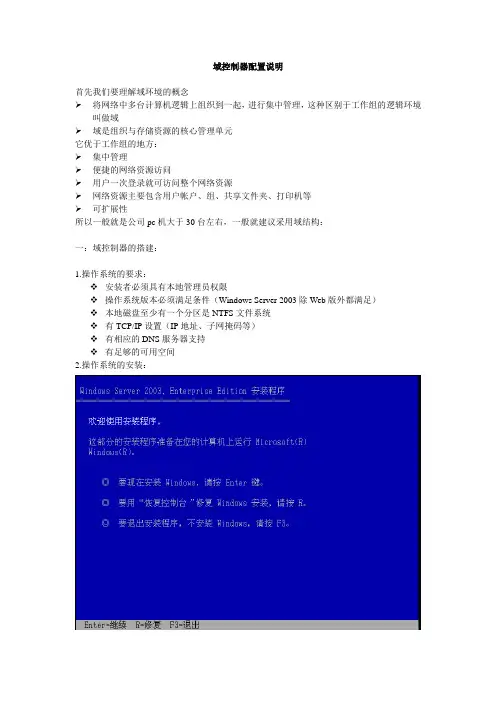
域控制器配置说明首先我们要理解域环境的概念将网络中多台计算机逻辑上组织到一起,进行集中管理,这种区别于工作组的逻辑环境叫做域域是组织与存储资源的核心管理单元它优于工作组的地方:集中管理便捷的网络资源访问用户一次登录就可访问整个网络资源网络资源主要包含用户帐户、组、共享文件夹、打印机等可扩展性所以一般就是公司pc机大于30台左右,一般就建议采用域结构:一:域控制器的搭建:1.操作系统的要求:安装者必须具有本地管理员权限操作系统版本必须满足条件(Windows Server 2003除Web版外都满足)本地磁盘至少有一个分区是NTFS文件系统有TCP/IP设置(IP地址、子网掩码等)有相应的DNS服务器支持有足够的可用空间2.操作系统的安装:按Enter键创建分区:格式化分区,一般用NTFS(快)区别,此选项为不检测磁盘。
系统正在安装。
3.域环境的搭建:启动安装向导,使用管理您的服务器向导使用命令DCPROMO(推荐使用第二种方法)注意,安装的时候一定要有静态的IP地址和DNS。
安装向导:第一项为,新的域控制器:也就是在域林中新建一个域控制器。
第二项为,现有域控制器的额外控制器,即为现有域控制器的一个备份。
实现很好冗余选择在新林中的域:解释上面很详细。
DNS的建立,这步为最重要的,安装的时候请将2003的安装光盘放入到光驱中去,因为DNS的安装必须读取I386里面的文件:这就是必须要个NTFS分区的原因:对于新手,我们建议算在第二项。
安装域,等待········完成之后重启就OK了重启之后,我没就可以看到管理工具里面多了活动目录和DNS、域安全策略等,说明域控制器已经搭建完成!4.域控制器的管理。
1.组织单位的管理这是域控制器默认的几个OU,及为管理单元,我没可以手动新建!----右击---新建----组织单位。
(组织单位相当于一个容器,可以多容器内的用户进行统一设置,也可以实现OU委派等)2.组的管理,组,就是用于赋予权限的安全组织,一般控制文件的权限就用组来完成,可以右击一个组织单元,也可右击oleship.con新建,我们可以做个规划,新建一个gorup的组织单位,然后在里面再新建组:说明:作用域是指组的作用范围,当处于多域环境中就尤为重要了,组类型,安全组,主要用于控制权限,而通讯组主要用于exchange发送邮件。

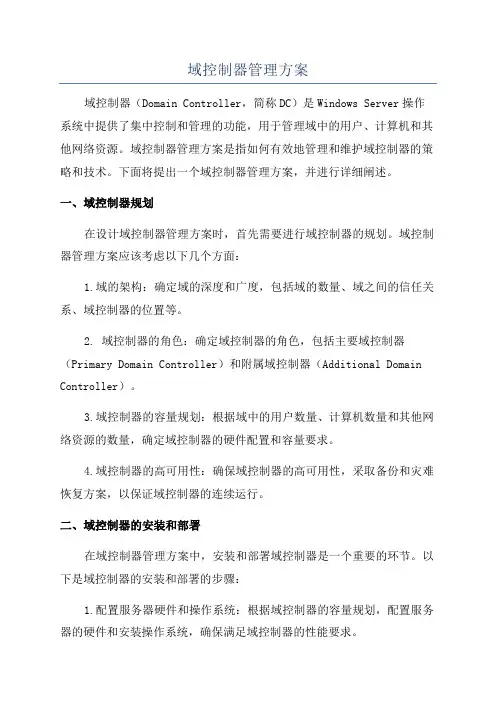
域控制器管理方案域控制器(Domain Controller,简称DC)是Windows Server操作系统中提供了集中控制和管理的功能,用于管理域中的用户、计算机和其他网络资源。
域控制器管理方案是指如何有效地管理和维护域控制器的策略和技术。
下面将提出一个域控制器管理方案,并进行详细阐述。
一、域控制器规划在设计域控制器管理方案时,首先需要进行域控制器的规划。
域控制器管理方案应该考虑以下几个方面:1.域的架构:确定域的深度和广度,包括域的数量、域之间的信任关系、域控制器的位置等。
2. 域控制器的角色:确定域控制器的角色,包括主要域控制器(Primary Domain Controller)和附属域控制器(Additional Domain Controller)。
3.域控制器的容量规划:根据域中的用户数量、计算机数量和其他网络资源的数量,确定域控制器的硬件配置和容量要求。
4.域控制器的高可用性:确保域控制器的高可用性,采取备份和灾难恢复方案,以保证域控制器的连续运行。
二、域控制器的安装和部署在域控制器管理方案中,安装和部署域控制器是一个重要的环节。
以下是域控制器的安装和部署的步骤:1.配置服务器硬件和操作系统:根据域控制器的容量规划,配置服务器的硬件和安装操作系统,确保满足域控制器的性能要求。
2. 安装和配置Active Directory:使用Windows Server操作系统提供的Active Directory安装向导,安装和配置Active Directory,创建新的域或加入现有的域。
3. 新建域控制器:在活动目录安装向导完成后,使用“服务器管理器”或PowerShell命令行工具,新建域控制器,指定域控制器的角色和其他参数。
4.安装其他域控制器:如果需要在域中添加附属域控制器,可以使用相同的方法安装并配置其他域控制器。
5.连接域控制器:一旦安装和配置域控制器完成,将域控制器与网络连接,确保域控制器可以正常工作。
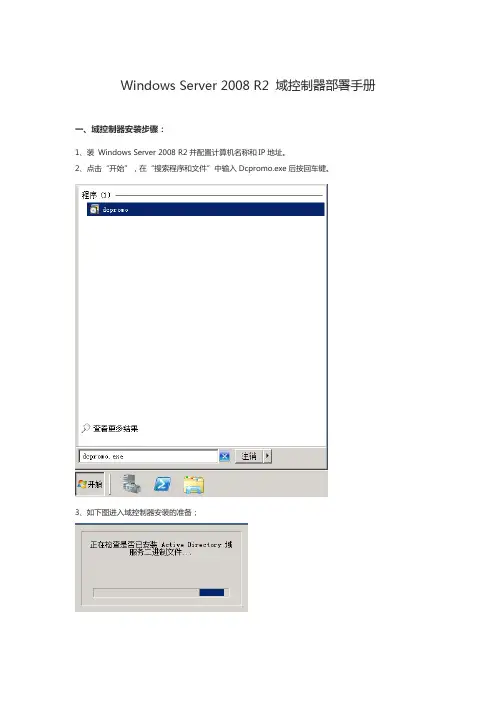
Windows Server 2008 R2 域控制器部署手册
一、域控制器安装步骤:
1、装Windows Server 2008 R2并配置计算机名称和IP地址。
2、点击“开始”,在“搜索程序和文件”中输入Dcpromo.exe后按回车键。
3、如下图进入域控制器安装的准备;
4、进入AD DS安装向导,点击“下一步”;
5、在操作系统兼容性,点击“下一步”;
6、选择“在新林中创建域”后点击“下一步”;
7、输入域名“”后点击“下一步”;
8、选择合适的林功能级别级别(建议使用Windows Server 2008 R2),之后点击“下一步”;
9、在其他域控制器选项,点击“下一步”;
10、点击“是”,继续安装;
11、在指定数据库、日志文件及SYSVOL位置,点击“下一步”;
12、输入目录服务还原模式密码后,点击“下一步”;
13、回顾AD DS相关配置,点击“下一步”后进入活动目录安装进程;
14、安装完成后,点击“确定”后点击“立即重新启动”,如下图;
15、重新启动后,使用域管理员帐号登陆域控制器。
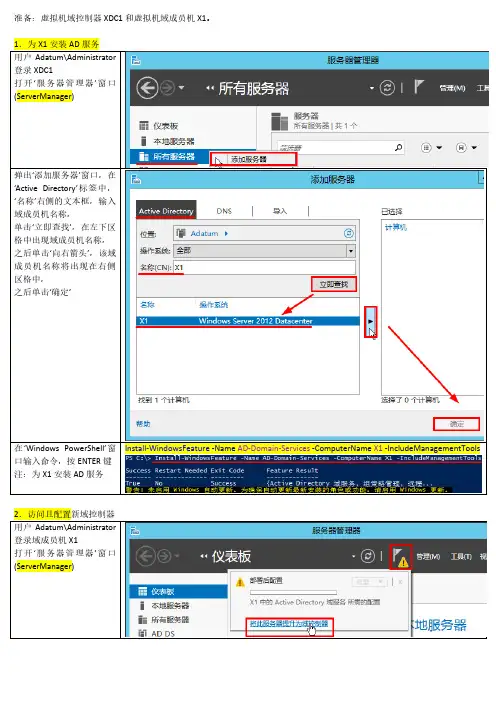
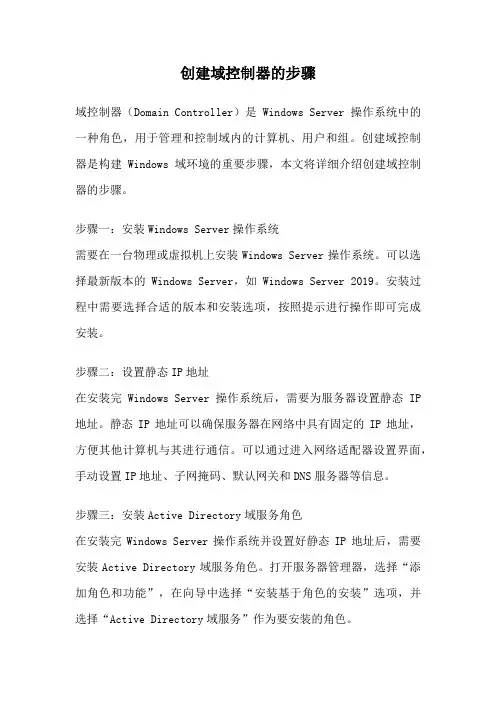
创建域控制器的步骤域控制器(Domain Controller)是Windows Server操作系统中的一种角色,用于管理和控制域内的计算机、用户和组。
创建域控制器是构建Windows域环境的重要步骤,本文将详细介绍创建域控制器的步骤。
步骤一:安装Windows Server操作系统需要在一台物理或虚拟机上安装Windows Server操作系统。
可以选择最新版本的Windows Server,如Windows Server 2019。
安装过程中需要选择合适的版本和安装选项,按照提示进行操作即可完成安装。
步骤二:设置静态IP地址在安装完Windows Server操作系统后,需要为服务器设置静态IP 地址。
静态IP地址可以确保服务器在网络中具有固定的IP地址,方便其他计算机与其进行通信。
可以通过进入网络适配器设置界面,手动设置IP地址、子网掩码、默认网关和DNS服务器等信息。
步骤三:安装Active Directory域服务角色在安装完Windows Server操作系统并设置好静态IP地址后,需要安装Active Directory域服务角色。
打开服务器管理器,选择“添加角色和功能”,在向导中选择“安装基于角色的安装”选项,并选择“Active Directory域服务”作为要安装的角色。
步骤四:创建新的域安装完Active Directory域服务角色后,需要创建一个新的域。
在创建新域之前,需要进行一些准备工作,如选择域的名称和域的功能级别等。
在创建新域的过程中,可以选择创建一个新的林(Forest)或加入一个已有的林。
根据实际需求进行选择,并按照向导的提示完成域的创建。
步骤五:设置域控制器选项在创建新的域后,需要设置一些域控制器选项。
这些选项包括设置域控制器的安全性选项、DNS选项、SYSVOL复制选项等。
根据实际需求进行设置,并按照向导的提示完成域控制器选项的设置。
步骤六:完成安装和配置在设置完域控制器选项后,可以开始安装和配置域控制器。
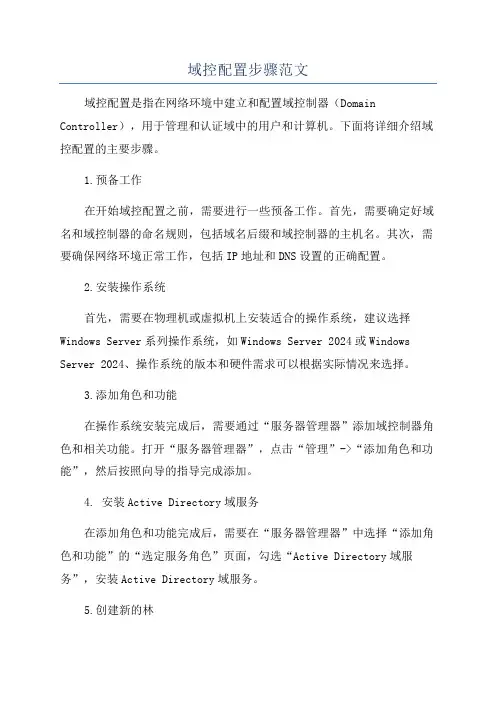
域控配置步骤范文域控配置是指在网络环境中建立和配置域控制器(Domain Controller),用于管理和认证域中的用户和计算机。
下面将详细介绍域控配置的主要步骤。
1.预备工作在开始域控配置之前,需要进行一些预备工作。
首先,需要确定好域名和域控制器的命名规则,包括域名后缀和域控制器的主机名。
其次,需要确保网络环境正常工作,包括IP地址和DNS设置的正确配置。
2.安装操作系统首先,需要在物理机或虚拟机上安装适合的操作系统,建议选择Windows Server系列操作系统,如Windows Server 2024或Windows Server 2024、操作系统的版本和硬件需求可以根据实际情况来选择。
3.添加角色和功能在操作系统安装完成后,需要通过“服务器管理器”添加域控制器角色和相关功能。
打开“服务器管理器”,点击“管理”->“添加角色和功能”,然后按照向导的指导完成添加。
4. 安装Active Directory域服务在添加角色和功能完成后,需要在“服务器管理器”中选择“添加角色和功能”的“选定服务角色”页面,勾选“Active Directory域服务”,安装Active Directory域服务。
5.创建新的林在Active Directory域服务安装完成后,需要配置新的林。
在“Active Directory域服务安装配置向导”中,选择“创建新的域”,并输入根域和域的名称。
然后,选择域功能级别和林功能级别,可以根据实际需求选择适合的级别。
6.设置域控制器选项在设置域控制器选项的页面上,可以选择是否安装DNS服务器和DHCP服务器。
如果网络环境中已经有现有的DNS服务器和DHCP服务器,可以选择不安装。
7.设置目录服务恢复密码在设置了域控制器选项后,需要设置目录服务恢复密码。
这个密码用于恢复目录服务的数据,需要妥善保管。
8.安装在确认配置的页面上,可以查看和确认所做的配置。
如果确认无误,点击“安装”按钮开始安装域控制器。
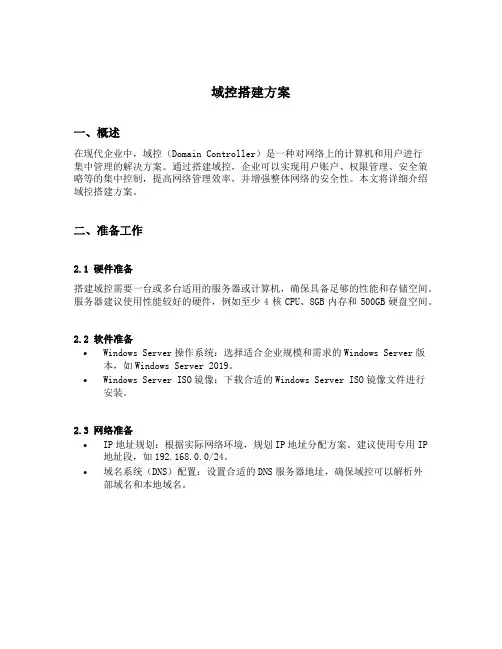
域控搭建方案一、概述在现代企业中,域控(Domain Controller)是一种对网络上的计算机和用户进行集中管理的解决方案。
通过搭建域控,企业可以实现用户账户、权限管理、安全策略等的集中控制,提高网络管理效率,并增强整体网络的安全性。
本文将详细介绍域控搭建方案。
二、准备工作2.1 硬件准备搭建域控需要一台或多台适用的服务器或计算机,确保具备足够的性能和存储空间。
服务器建议使用性能较好的硬件,例如至少4核CPU、8GB内存和500GB硬盘空间。
2.2 软件准备•Windows Server操作系统:选择适合企业规模和需求的Windows Server版本,如Windows Server 2019。
•Windows Server ISO镜像:下载合适的Windows Server ISO镜像文件进行安装。
2.3 网络准备•IP地址规划:根据实际网络环境,规划IP地址分配方案。
建议使用专用IP 地址段,如192.168.0.0/24。
•域名系统(DNS)配置:设置合适的DNS服务器地址,确保域控可以解析外部域名和本地域名。
三、安装和配置域控3.1 安装操作系统按照安装向导,使用准备好的Windows Server ISO镜像文件,进行操作系统的安装。
在安装过程中,根据实际需求进行分区和设置管理员密码。
3.2 添加域控角色在安装完成后,打开Server Manager管理工具,选择“添加角色和功能”,进入角色和功能安装向导。
选择“Active Directory域服务”角色,并安装相关功能。
3.3 创建新域在角色安装完成后,打开Server Manager或直接在欢迎界面上点击“配置Active Directory域服务”按钮,进入配置向导。
选择“创建新的域”,并按照向导提示完成域的创建。
3.4 配置DNS服务器在域控创建完成后,进入Server Manager的“工具”菜单,选择“DNS”管理工具。
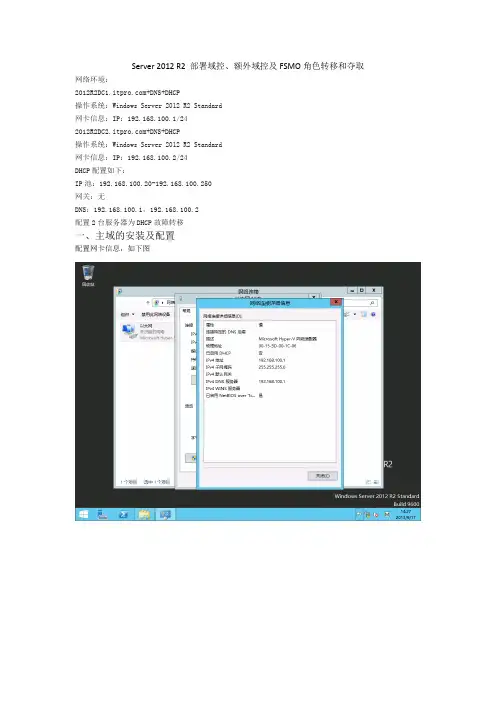
Server 2012 R2 部署域控、额外域控及FSMO角色转移和夺取网络环境:+DNS+DHCP操作系统:Windows Server 2012 R2 Standard网卡信息:IP:192.168.100.1/24+DNS+DHCP操作系统:Windows Server 2012 R2 Standard网卡信息:IP:192.168.100.2/24DHCP配置如下:IP池:192.168.100.20-192.168.100.250网关:无DNS:192.168.100.1,192.168.100.2配置2台服务器为DHCP故障转移一、主域的安装及配置配置网卡信息,如下图打开服务器管理器,点击添加角色和功能如下图选择安装类型:基于角色或基于功能的安装,如下图池中仅一台主机,保持默认(此图是在未更改主机名时截取的,更改后的截图找不到了,拿来顶替),如下图选择AD域服务并添加功能,如下图功能不做添加,不选择直接下一步,跳转到添加ADDS域服务向导,如下图确认安装所选内容,点击安装,如下图正在安装域服务器,如下图安装完毕,点击关闭,如下图点击服务器管理器上方的小旗子查看提示内容,选择将此服务器提示为域控制器,如下图因为这是此域中第一个域,选择添加新林并输入根域名信息,如下图选择域控制器林和域功能级别并设置DSRM密码,如下图出现DNS敬告,因为没有安装DNS,忽略,直接下一步,如下图NETBIOS设置,保持默认,直接下一步,如下图17指定ADDS数据库、日志文件和SYSVOL存放的位置,如下图配置选项查看,可检查是否有问题,有问题点击上一步返回,否则直接下一步,如下图AD域服务器部署前先决条件检查,检查通过后,点击安装,如下图正在配置域服务,配置完成后会自动重启。
如下图重启后,登录AD服务器,配置DNS反向查找区域,没有反向查找区域时,nslookup解析会出现问题,如下图DNS反向查找区域配置向导,如下图在区域类型中选择主要区域,如下图设置传送作用域,如下图设置反向查找IP类型,如下图输入反向查找区域名称,如下图指定反响查找更新类型,如下图完成DNS反向查找区域建立,如下图在DNS反向查找区域中查看记录,如下图二、上面设置已经完成主域的部署,接下来,部署额外域控。

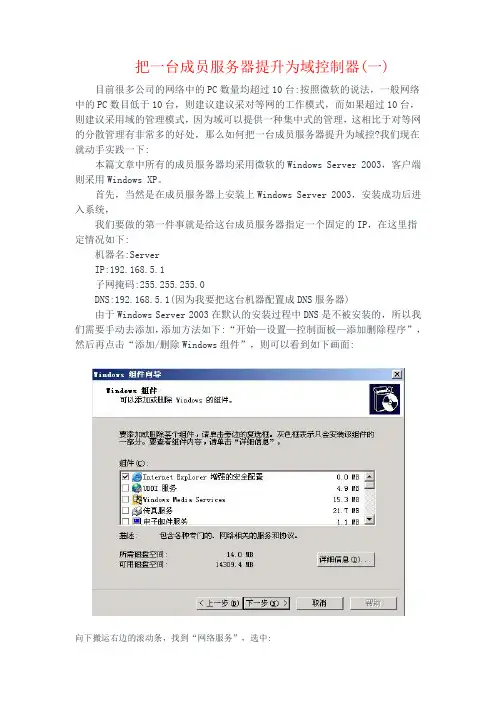
把一台成员服务器提升为域控制器(一)目前很多公司的网络中的PC数量均超过10台:按照微软的说法,一般网络中的PC数目低于10台,则建议建议采对等网的工作模式,而如果超过10台,则建议采用域的管理模式,因为域可以提供一种集中式的管理,这相比于对等网的分散管理有非常多的好处,那么如何把一台成员服务器提升为域控?我们现在就动手实践一下:本篇文章中所有的成员服务器均采用微软的Windows Server 2003,客户端则采用Windows XP。
首先,当然是在成员服务器上安装上Windows Server 2003,安装成功后进入系统,我们要做的第一件事就是给这台成员服务器指定一个固定的IP,在这里指定情况如下:机器名:ServerIP:192.168.5.1子网掩码:255.255.255.0DNS:192.168.5.1(因为我要把这台机器配置成DNS服务器)由于Windows Server 2003在默认的安装过程中DNS是不被安装的,所以我们需要手动去添加,添加方法如下:“开始—设置—控制面板—添加删除程序”,然后再点击“添加/删除Windows组件”,则可以看到如下画面:向下搬运右边的滚动条,找到“网络服务”,选中:默认情况下所有的网络服务都会被添加,可以点击下面的“详细信息”进行自定义安装,由于在这里只需要DNS,所以把其它的全都去掉了,以后需要的时候再安装:然后就是点“确定”,一直点“下一步”就可以完成整个DNS的安装。
在整个安装过程中请保证Windows Server 2003安装光盘位于光驱中,否则会出现找不到文件的提示,那就需要手动定位了安装完DNS以后,就可以进行提升操作了,先点击“开始—运行”,输入“Dcpromo”,然后回车就可以看到“Active Directory安装向导”在这里直接点击“下一步”:这里是一个兼容性的要求,Windows 95及NT 4 SP3以前的版本无法登陆运行到Windows Server 2003的域控制器,我建议大家尽量采用Windows 2000及以上的操作系统来做为客户端。
Windows Server 2016中部署AD 简述AD是Active Directory的简写,中文称活动目录。
活动目录(Active Directory)主要提供以下功能:1、服务器及客户端计算机管理,2、用户服务,3、资源管理,4、桌面配置,5、应用系统支撑等;更多AD DS概述请查看微软技术文档,本文详细介绍AD DS的部署。
主题:•部署环境•森林模型•角色安装•运行部署向导部署环境森林模型角色安装在需要安装AD域控制器的电脑上打开服务器管理器,点击“添加角色和功能”打开“添加角色和功能向导”,点击“下一步”安装类型选择“基于角色或基于功能的安装”,点击“下一步”服务器选择“从服务器池中选择服务器”,再选中池中的本地服务器,点击“下一步”服务器角色选择“Active Directory域服务”,会弹出“添加Active Directory域服务所需的功能?”,点击“添加功能”服务器角色选择“Active Directory域服务”之后,点击“下一步”点击“下一步”点击“下一步”确认这里把“如果需要,自动重新启动目标服务器”打勾,点“安装”正在安装Active Directory域服务角色安装完成,点“关闭”运行部署向导运行AD DS(Active Directory域服务的简称)部署向导,打开本地服务器的服务器管理器,点“通知”-“将此服务器提升为域控制器”打开AD DS的部署向导,由于我们这里是部署新的AD控制器,所以部署配置选择“添加新林”,把“根域名”设置成“”,点击“下一步解释:将域控制器添加到现有域:在现有的域控制器中添加新的域控制器将新域添加到现有林:在现有的林中新建域,与林中现有的域不同添加新林:在没有林的情况下新建林域控制器选项:林功能级别(包含Windows Server 2008到Windows Server 2016级别都有):Windows Server 2016域功能级别(只包含Windows Server 2016域功能):Windows Server 2016 指定域控制器功能:默认键入目录服务还原模式(DSRM)密码(自己设置复杂性密码):****点击“下一步”点击“下一步”点击“下一步”AD DS的数据库、日志文件和SYSVOL的位置我们指定在D盘目录下,当然也可以默认,为了安全起见我们还是放D盘,点击“下一步”点击“下一步”先决条件检查通过,点击“安装”,如果不通过请根据提示查看原因正在进行自动部署,部署完成后会自动重启服务器AD域控制器部署完成,打开“服务器管理器”-“工具”-“Active Dir ectory用户和计算机”就可以看到我们刚才部署好的域,这样一个完整的域就部署完成了。
域控服务器安装及设置域控服务器(Domain Controller)是在Windows Server操作系统上安装并设置的一种服务器角色,用于管理和控制整个网络中的用户、计算机和其他资源。
域控服务器建立了一个集中的身份认证和授权机制,为网络提供安全和统一的管理。
以下是域控服务器的安装和设置过程:第一步:准备工作1.确保服务器满足安装要求:首先,确保服务器硬件配置和操作系统版本符合域控服务器的最低要求;其次,确认服务器上没有其他应用程序或服务在运行。
2.配置网络设置:为服务器分配一个静态IP地址,并设置正确的DNS服务器地址。
DNS服务器地址通常设置为本地服务器自身的IP地址。
第二步:安装域控服务器角色1. 打开服务器管理器:在Windows Server操作系统上,打开服务器管理器,可以通过点击任务栏的“开始”按钮,选择“服务器管理器”。
2.添加角色和功能:在服务器管理器中,点击左侧的“管理”选项卡,然后选择“添加角色和功能”链接。
3.选择服务器:在“添加角色和功能向导”中,点击“下一步”,选择要安装域控服务器角色的服务器。
4.选择角色:在“服务器角色”页面中,选择“活动目录域服务”角色,并点击“下一步”。
5.选择功能:在“功能”页面中,没有特殊需求的情况下,保持默认设置,点击“下一步”。
6.安装选择:在“安装”页面中,点击“下一步”。
7.安装过程:在“确认安装选择”页面中,点击“安装”开始安装域控服务器角色。
第三步:配置域控服务器1.等待安装完成:安装过程可能需要一些时间,请耐心等待。
2.完成安装:安装完成后,点击“关闭”。
3.配置域控服务器角色:在服务器管理器中,点击左侧的“完成域控服务器设置”链接,然后按照向导指引进行配置。
4.添加新林或域:在“活动目录域服务安装向导”中,选择“添加一个新的林”(如果需要创建新的域)或“将该服务器提升为域控服务器”(如果已经存在域,需要添加该服务器到现有域中)。
安装域控制器的过程就是安装Active Directory 的过程。
删除域控制器的过程就是删除Active Directory 的过程。
操作要点:“开始| 管理工具| 配置您的服务器向导”,在“服务器角色”中选择“域控制器(Active Directory)”,如果该计算机不是域控制器,则启动“Active Directory 安装向导”后会安装域控制器;如果该计算机已经是域控制器,则会删除域控制器。
操作详解:一、安装域控制器的条件:1、已安装了Windows Server 2003 操作系统;2、服务器上至少要有一个NTFS 分区;3、一个DNS 域名;如果网络中有多个域,各个域名不能重复;4、一个DNS 服务器;负责域名的解析,用于定位域控制器的位置,多个域控制器可共用一个DNS 服务器。
二、域规划:建立域控制器时应该先进行规划,明确该域控制器所管理的域,还需要明确各域之间的关系,这样才不会造成混乱。
在安装活动目录过程中,有两步的选择最重要,如下图:在建立域控制器时,有以下几种情形:1、建立网络中的第一个域选项1:新域的域控制器;选项2:在新林中的域。
2、建立现有域的一个子域选项1:新域的域控制器;选项2:在现有域树中的子域。
这种方式建立的域与现有的某个域自动建立“父子”信任关系。
该域的域名与它的父域必须是邻接的。
3、在现有域林中建立一个新的域树选项1:新域的域控制器;选项2:在现有林中的域树。
这种方式建立的域与现有的某个域树的根域自动建立“树根”信任关系。
该域也成为一棵新域树的根域。
4、在现有域中添加额外的域控制器选项1:现有域的额外域控制器。
这种方式建立的域控制器与该域中已有的域控制器是平等的,当一个域控制器的内容发生变化时,它会自动复制到其它域控制器上。
值得注意的是,如果在额外域控制器上有本地帐户,这些帐户将全部被删除,该域控制器的帐户将和已有的域控制器上的帐户相同。
5、与现有域完全无关的新域选项1:新域的域控制器;选项2:在新林中的域。
域控制器的安装设置方法步骤在工作场合,我们都不可能只有一台电脑,电脑需要管理多台电脑或效劳器时候,那么采用域的管理模式会比拟好,这样可以更加集中的管理,对此要如何将一台成员效劳器提升为域控制器呢?本文将在Winxx系统中,给大家介绍域控制器的安装设置方法。
1、所有的成员效劳器均采用微软的Windows Server xx,客户端那么采用Windows XP。
首先,当然是在成员效劳器上安装上Windows Server xx,安装成功后进入系统,我们要做的第一件事就是给这台成员效劳器指定一个固定的IP,在这里指定情况如下:机器名:Server IP:192.168.5.1子网掩码:255.255.255.0DNS:192.168.5.1(因为我要把这台机器配置成DNS效劳器)翻开虚拟机设置--选择CD/DVD,单击浏览找到Windowsxx镜像;2、翻开开始菜单---运行--输入“dcpromo”,单击“确定”;3、会弹出窗口,选择默认“新域的域控制器”,单击下一步;4、选择默认“在新林中的域”,单击下一步;5、输入新域的DNS全名“demo.”(这里根据你们公司实际域名情况输入);6、NetBLOS域名,默认单击“下一步”;7、指定放置AD数据库文件和日志文件的路径,这里保存默认;8、SYSVOL文件夹保持默认路径,单击下一步;9、选择第二项“只与Windows2000或Windows server xx操作系统兼容”;10、输入目录效劳复原模式管理员密码;11、相关设置摘要,单击下一步;12、此时正在安装,并DNS也会一起安装;13、等待安装完成,后需要重启计算机,完成AD域控制器的安装;效劳器,也称伺服器,是提供计算效劳的设备。
由于效劳器需要响应效劳请求,并进行处理,因此一般来说效劳器应具备承当效劳并且保障效劳的能力。
效劳器的构成包括处理器、硬盘、内存、系统总线等,和通用的计算机架构类似,但是由于需要提供高可靠的效劳,因此在处理能力、稳定性、可靠性、平安性、可扩展性、可管理性等方面要求较高。
WIN2024_R2_域控服务器安装过程Windows Server 2024 R2是微软推出的一款企业级操作系统,它具备许多强大的功能和特性,适合用于搭建域控服务器。
下面是WIN2024_R2域控服务器安装的详细过程。
1.系统要求:在开始安装之前,确保你的硬件符合Windows Server 2024 R2的最低系统要求。
通常来说,建议你有一台支持64位处理器的计算机,1.4 GHz的处理速度,1 GB的内存,32 GB的可用磁盘空间,以及支持Super VGA(800 x 600)或更高分辨率的显示器。
2.安装媒介准备:3.安装系统:将安装媒介插入计算机,在启动时按下计算机制造商指定的按键,进入BIOS设置。
在BIOS中,确保你的计算机从安装媒介(光盘或USB设备)启动。
然后,保存设置并重启计算机。
稍等片刻,系统将开始引导进入Windows Server 2024 R2安装界面。
4.语言、时区、键盘布局设置:在安装界面中,选择语言、时区和键盘布局,然后点击"下一步"按钮。
5.安装类型选择:在安装类型界面,选择"自定义"选项,这样你可以自定义分区和安装位置。
然后,点击"下一步"按钮。
6.硬盘分区:在硬盘分区界面,选择要安装Windows Server 2024 R2的硬盘分区。
如果硬盘是全新的,可以点击"新建"按钮来创建新的分区。
选择分区后,点击"下一步"按钮。
7.安装系统:系统将开始安装Windows Server 2024 R2、这个过程可能需要一些时间,请耐心等待。
系统会自动进行各种配置和设置。
8.输入产品密钥:在安装过程中,系统会要求你输入产品密钥。
如果你有合法的产品密钥,可以在这里输入。
否则,可以选择跳过此步骤,系统将在之后的30天内保持激活状态。
9.选择安装操作系统的版本:在这一步中,选择要安装的操作系统版本。
Windows 2000域控制器的安装和使用
域控制器工作原理
域控制器 客户端
1、 在域控制器安装主DC 控制器
在开始菜单——运行 里输入:dcpromo 开始主域控制器的安装
加入域
管理
选择·新域的域控制器,下一步
选择·创建一个新的域目录树,下一步
选择·创建新的域目录林,下一步
新的域名为 下一步
一直下一步
点击“确定”。
选择“是”。
设置windows2000的权限兼容模式
继续一直点“下一步”。
完成主域控制器的安装
立即重新启动计算机
管理域中的组和用户
在开始菜单——程序——管理工具——Active Directory用户和计算机
新建一个名为“中国”的组织单位
新建一个名为“test”的用户
2、客户端加入到域
3、在域控制器中设置“组策略”,进客户端进行管理
4、在客户端注销test用户,再重新登陆
这里会发现,在客户端里已经不能再打开“控制面板”了。
安装部署域控制器本软件系统的主要技术实现手段是通过网络把远端服务器上的映像文件完全仿真成本地磁盘。
在这个仿真的“本地磁盘”上同样可以引导和启动操作系统以及运行其他软件,并保持原貌不做任何的更改。
虚拟硬盘的加载与真实硬盘处于同一层面,因而不存在任何兼容性问题。
若客户端系统使用的是微软支持域功能的桌面操作系统,则同样可以完成加域操作,并和有盘系统一样接受活动目录(ActiveDirectory)的管理以及进行其他相关应用。
1.ActiveDirectory相关a)什么是活动目录(ActiveDirectory)?活动目录是一种目录服务,目录服务包括三方面的功能:组织网络中的资源,提供对资源的管理,对资源的访问控制。
活动目录服务通过将网络中各种资源的信息保存到一个数据库中来为网络中的用户和管理员提供对这些资源的访问,管理和控制,这个数据库叫做活动目录数据库。
b)关于目录与目录服务要想理解什么是活动目录(ActiveDirectory),必须先理解什么是目录(Directory)和目录服务(DirectoryService)。
在计算机中使用的“目录”和现实生活中使用的“目录”很相似,都是存储以某种方式相关联的信息集。
如通讯录存储用户名称和相应的电话号码,还可能包括关于该用户的的地址或其他信息。
目录服务就是用户通过其提供的服务来使用目录中的信息。
用于识别网络中的各种资源,使用户和应用程序能够访问这些资源,并将这些资源集中存储,使用和管理这些资源的全部信息,因而简化了查找和管理这些资源的过程。
c)如何实现活动目录服务?域是活动目录的一种实现形式,也是活动目录最核心的管理单位和复制单位。
一个域由域控制器和成员计算机及用户组成。
域控制器(DomainControler)就是安装了活动目录服务的一台计算机,简称DC。
在域控制器上,每一个成员计算机都有一个计算机账号,每一个域用户都有一个域用户账号。
域管理员可以在域控制器上实现对域用户账号和计算机账号及其他资源的管理。
域还是一种复制单位,我们在域中可以安装多台域控制器,域管理员可以在任何一台域控制器上创建和修改活动目录对象。
域控制器之间可以自动的同步,或者复制这样一种更新。
2.创建活动目录服务——部署域控制器域控制器,DomainController,是实现ActiveDirectory的载体和控制单位。
要良好的进行活动目录服务,域控的安装部署以及管理至关重要。
部署网络中的第一台域控制器实验环境TCP/IP配置图在AD安装配置完成后,首选DNS可能会变成这种形式,这种显示是正常的。
安装DNS服务依次展开:开始→设置→控制面板→添加或删除程序→添加/删除Windows组件,勾选网络服务,详细信息中只选择域名系统(DNS),确定,点击下一步进行安装,如图:点击详细信息复选项,只勾选需要的DNS服务,如图点击确定,安装DNS服务,需要准备操作系统安装光盘或者I386文件夹。
打开【开始】--->【运行】,输入命令:dcpromo,如图,弹出活动目录安装向导:下一步下一步,选择【新域的域控制器】下一步,选择【在新林中的域】下一步,指定新域的名称:下一步,这里使用默认的NetBIOS名下一步,指定数据库和日志文件路径指定共享卷SYSVOL的路径下一步,DNS注册诊断,需选择第二个选项【在这台计算机上安装并配置DNS服务器,并将这台……】下一步,默认下一步,设置还原密码,此密码不同于系统管理员Administrator的密码,是服务器用目录服务还原模式启动时使用的下一步是向导给出的安装摘要,应仔细核实,确认配置无误下一步,开始安装下一步,向导完成安装至此,第一台域控制器配置完成。
应该引起注意的几个问题1.服务器操作系统应采用SETUP的方式完整安装,不能使用精简版或GHOST版的系统,系统安装完成之后不应做过分精简;2.不可关闭默认共享;3.AD数据库以及日志的所在路径不建议做更改,应保持默认,并给与操作系统所在盘足够的空间,一般20-30G为宜;4.在规模比较大的网络中,一般会部署多台域控制器,包括额外域控器,子域控等。
这样的情况,用户方多半已经配置好域控,我们只要明白如何使用即可;5.服务器操作系统建议使用Windows2003ServerR2版本,方便对文件夹做配额管理。
3.域控基本操作a)域控的第一次开机——域控与成员服务器的区别登录到本机消失,如图完整的计算机名带有域名后缀,如图本地用户和组消失,由域进行统一管理。
如图【注意】本软件系统的辅助工具个性化磁盘不应配置在域控服务器上。
个性化磁盘的用户管理是工作组模式,即创建的用户在本地用户和组下。
当在域控服务器上进行个性化磁盘的管理时,如增删用户,实际上是对域用户的增删。
这样就会造成错误和混乱。
b)操作【ActiveDirectory用户和计算机】——ADUC1.进入ADUC的方法【开始】→【运行】→输入名利dsa.msc;【开始】→【管理工具】→【ActiveDirectory用户和计算机】;可把【ActiveDirectory用户和计算机】发送到桌面快捷方式。
控制台截图2.组织单位(OU)“组织单位”(OU)是:“域”结构下的次一级结构,可对其编辑自己的组策略新建OU在相应OU下新建域用户,方法同建立OU3.关于批量创建域用户下面给出一种使用批处理命令批量创建域用户的方法,仅供参考。
套用dsadd.xls中b页面的格式输入域用户的各种信息,如图复制a页面中生成的信息到一个记事本中,如图编辑生成的文本,如下图把dsadd.txt文件重命名转换成批处理文件dsadd.bat,然后把制作好的批处理文件复制到域控服务器某一目录下,在命令行下运行批处理,完成批量创建4.域控高阶设置编辑域控组策略打开域策略编辑器,如下图所示:c)设置相关域策略1.设置密码策略依次展开【计算机配置】→【Windows设置】→【安全设置】→【帐户策略】→【密码策略】,如图2.其他重要策略依次展开【计算机配置】→【Windows设置】→【安全设置】→【本地策略】→【用户权限分配】,设置以下组策略(此策略默认是没有定义的,勾选上,添加Administrators和Domain Admins两个组,目的是防止普通域用户可以添加其它计算机到域中。
)依次展开【计算机配置】→【Windows设置】→【安全设置】→【本地策略】→【安全选项】,设置以下组策略依次展开【计算机配置】→【管理模板】→【系统】→【用户配置文件】,设置以下组策略依次展开【计算机配置】→【管理模板】→【系统】→【系统还原】,设置以下组策略依次展开【计算机配置】→【管理模板】→【系统】→【错误报告功能】,设置以下组策略依次展开【计算机配置】→【管理模板】→【系统】→【Windows文件保护】,设置以下组策略依次展开【计算机配置】→【管理模板】→【网络】→【网络连接】→【Windows防火墙】,设置以下组策略3.刷新组策略【开始】 【运行】,输入命令“gpupdate /force”,使配置的组策略生效4.查看策略是否生效启动客户端操作系统,运行命令rsop.msc,查看策略的结果集,如图d)配置用户配置文件1.漫游用户配置文件什么是用户配置文件漫游?简单的来说,域用户配置文件(包括用户设置和文档)保存于远端服务器位置,在使用域帐号登录时会将其复制到本地,并在注销的时候将更改复制到存储服务器。
在本系统中配置用户文件漫游有什么好处?用户配置和文档在网间漫游,不会随系统本身被还原,最大程度保留用户的使用习惯。
如何配置用户配置文件漫游?在存储用户配置文件的服务器(可以是域控、域成员服务器,也可以是网中的其他服务器)上创建共享目录usersconfig,共享名usersconfig$,权限作如下设置:关闭共享目录usersconfig的【脱机文件夹】缓存,方法有两种:命令行方式:如图图形界面设置:如图设置域用户漫游配置文件的远程存储路径打开【ActiveDirectory用户和计算机控制台】,鼠标左键双击OU下的域用户,如图进入【配置文件】选项卡,输入存储用户配置文件的顶级共享文件夹的路径点击应用,在用户下次登录后将自动在共享目录创建一个与相应帐户名称相同的用户配置文件夹,不需要手动创建。
在客户端检查漫游是否生效。
方法:查看用户配置文件类型,如图2.强制用户配置文件a)什么是强制用户配置文件?相对于漫游用户配置文件,所谓强制,顾名思义,就是强制为一组或所有用户指定一个经管理员配置的固定不变的用户配置环境。
这个配置文件不会上传用户的更改。
用户每一次登录使用的都是固有的配置文件。
b)强制用户配置文件的作用实现标准化管理,阻止用户随意更改桌面系统环境。
c)如何配置强制用户配置文件i.先配置用户配置文件为漫游;ii.打开用户配置文件目录,重命名NTUSER.DA T文件为NTUSER.MAN;iii.登录,查看配置是否生效e)设置用户主文件夹——域用户的个人网络存储目录1.说明:域用户的主文件夹或者称之为主目录是与用户一一对应并绑定的,不论用户在哪里登录自己的帐户,当登录之后,主目录也随之加载,因此最适合用户存储用户的个人数据。
2.配置方法a).文件服务器上在一个单独的分区上建立存储用户主目录的顶级文件夹,filesconfig设置共享,共享名为filesconfig$进行如下权限设置分区根目录(非filesconfig文件夹)属性的【安全】选项卡中删除Users用户组设置filesconfig文件夹的共享权限,如下b).进入【ActiveDirectory用户和计算机】控制台,打开域用户属性,选择【配置文件】→【主文件夹】→【连接】,指定存储目录路径,如图点击应用,使之生效,将在顶级文件夹下自动创建用户主目录,并已自动设置了独有权限,如图f)文件夹重定向1.为什么要进行文件夹重定向在设置域用户漫游时,随着用户配置文件的增大,用户的登录和注销过程会越来越长。
为解决此问题,可以把几个用户配置文件的主要目录(我的文档,桌面等)进行重定向操作。
重定向的目录在登录的时候会随之加载,但不再下载到本地,当然也不会上传到用户的漫游配置文件目录下。
漫游的只是这些目录的网络路径。
当然,文件夹重定向对于用户数据的安全和管理也是大有益处的。
文件夹重定向是针对用户通过组策略实现的,因而应直接在相应OU下单独编辑其策略。
2.桌面和ApplicationData重定向在域中的文件服务器上建立共享目录的desk&app,共享名desk&app$,共享权限如图:特别注意:此目录所在的分区根目录【安全】属性不可做任何更改,因而不能和域用户的主文件夹置于同一分区下。
新建OU策略:进入【ActiveDirectory计算机和用户】控制台,双击需要设置的OU,打开其属性对话框,如图新建OU策略“文件夹重定向”,如图编辑“文件夹重定向”策略,进入【组策略编辑器】,依次展开【用户配置】 【Windows设置】 【文件夹重定向】右键属性,设置各目录的重定向策略,如图进行配置其他的配置选项采取默认配置,点击确定,退出【组策略编辑器】控制台,运行策略刷新命令,使策略生效3.我的文档重定向到用户主文件夹“我的文档”的重定向可以参照桌面重定向的设置,但其组策略设置有自己独特的选项,可以重定向到用户的主文件夹目录,策略配置如图其他的配置选项采取默认配置,点击确定,退出【组策略编辑器】控制台,运行策略刷新命令,使策略生效。